Visma DI
Leverandører
Generelt
Ønsker du å endre, registrere nye eller slette Leverandører, gjør du dette på akkurat samme måte som når du redigerer de andre forbindelsene (medarbeidere, kunder eller andre forbindelser). Hvordan du behandler forbindelser står beskrevet lenger fremme i dette kapittelet.
Når du har valgt en leverandør får du en bildevelger til venstre hvor du kan vedlikeholde diverse opplysninger knyttet til valgt leverandør, for eksempel Kontaktperson, Kategorier osv. Mange av disse er felles for alle forbindelser og står derfor beskrevet i dette kapittelet under Forbindelser.
Vær oppmerksom på at når du sletter en leverandør, er det kun rollen (leverandør) som blir slettet. Firmaet/kontaktpersonen blir fremdeles liggende i basen der du evt. kan knytte til en ny rolle, for eksempel som kunde.
Se også

|
Forbindelser |
Ny leverandør
For å opprette ny leverandør, velger du firma/klient, og deretter fanen Ny i båndet øverst i bildet.
I gruppen Forbindelse, trykker du på knappen Leverandør: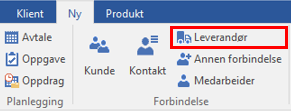
Skriv navnet på leverandøren, eller start på navnet og trykk på knappen for oppslag mot Visma Bizweb:
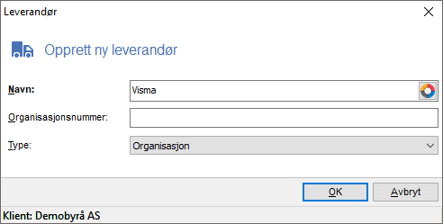
Fyll evt. ut organisasjonsnummer, og velg om dette er en organisasjon eller person.
Klikk OK for å opprette leverandøren.
Se også

|
Bildevelger |
Bildevelger
I bildevelgeren til venstre i detaljbildet kan du vedlikeholde leverandøren mv.
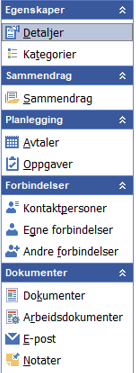
|
Egenskaper
Sammendrag
Planlegging
Forbindelser
Dokumenter
|
Egenskaper
Alle aktuelle felt i bildet kan gjøres synlige i de enkelte listene ved hjelp av Feltvelgeren.
| Felt | Beskrivelse |
|---|---|
|
Generelt |
|
|
Navn |
Aktørens navn. |
|
Leverandørnummer |
Manuell inntasting. |
|
Organisasjonsnummer |
Forbindelsens organisasjonsnummer. |
|
Lokalitet |
|
|
Land |
Velg land fra nedtrekkmenyen til høyre i feltet. |
|
Fylke |
Velg fylke (kun Norge) fra nedtrekkmenyen til høyre i feltet. |
|
Postadresse / Besøksadresse |
|
|
Adresse1 - 4 |
Postadresse1 er synlig på faktura. På utland er også Postadresse2 synlig. Trenger du flere adressefelt på utskrift av ordre, pakkseddel eller faktura, må blanketten redigeres. |
|
Poststed |
Velg poststed ved å taste inn postnummer eller søke fra nedtrekksmenyen til høyre i feltet. |
|
Land |
Velg landkode. |
|
Selskap |
|
|
Hovedbransje |
Velg bransje fra nedtrekkmenyen til høyre i feltet. |
|
Bransjer |
Velg bransje fra nedtrekkmenyen til høyre i feltet. Bransjelista vedlikeholdes under meny Generelt | Bransjer i gruppen Vedlikehold under fane Hjem i båndet øverst i bildet i hovedinduet. |
|
Selskapsform |
Eksempel på selskapsform kan være AS, ANS eller EF. Velg fra nedtrekkmeny til høyre i felt. |
|
Etableringsdato |
Velg dato fra kalenderen som du finner fra nedtrekksmenyen til høyre i feltet, eller skriv inn dato med punktum som skilletegn. |
|
Internett |
|
|
Epost1 |
Du kan registrere 2 e-postadresser til forbindelsen. Du kan sende e-post direkte til en forbindelse ved å klikke på e-post-knappen til høyre i feltet.
|
|
Epost2 |
|
|
Web1 |
Du kan registrere 2 nettsider til forbindelsen. Nettsiden kan åpnes ved å klikke på Åpne-knappen til høyre i feltet.
|
|
Web2 |
|
|
Telefoner |
|
|
Telefon |
Du kan registrere 2 telefonnummer til forbindelsen.
|
|
Telefon 2 |
|
|
Mobiltelefon |
Du kan sende SMS ved å klikke på knappen til høyre i feltet. |
|
Telefaks |
|
|
Sosialt |
|
| Sosiale medier |
Lenker til ulike sosiale mediar, slik som LinkedIn, Facebook, Twitter, osv. |
|
Økonomi |
|
|
Hovedbokskonto |
Velg hovedbokskonto for leverandøren fra nedtrekkmenyen til høyre i feltet. |
|
Diverse |
|
|
Kategorier |
Velg kategori fra listen ved å klikke på knappen til høyre i feltet. Med kategorier kan du gruppere forbindelsene etter ønske, for eksempel pr. fylke. Det er mulig å legge til flere kategorier. Nye kategorier kan legges til i bildet over tilgjengelige kategorier, ved å klikke på Endre knappen øverst i bildet. Du kan også legge til og sette opp kategorier under valget Kategorier i Bildevelgeren. |
|
Valuta |
Benyttes dersom du for eksempel ønsker å fakturere i EUR i stedet for NOK. |
|
Reklame-reservasjon |
Setter du Ja i dette feltet, betyr det at firmaet ikke skal ha tilsendt reklame. I følge norsk lov har alle rett til å reservere seg. |
|
Bankkontonummer |
Forbindelsens bankkontonummer kan tastes inn. |
|
Tekst |
|
|
Tekst |
I tekstfeltet kan du skrive inn diverse opplysninger om den enkelte forbindelse. Denne kan du ved hjelp av Feltvelger trekke inn i listevisningen. |
Leverandørliste
For å ta ut en liste over firmaets leverandører, kan du klikke på skriveren i listeheadingen eller taste Ctrl+P.
Leverandørlisten kommer ut alfabetisk og inneholder oversikt over alle eller utvalgte leverandører hvis du har valgt en kategori. Listen viser leverandørnavn, leverandørnummer, postnummer/-sted, telefonopplysninger, e-postadresse, webadresse samt oversikt over egne og andre forbindelser.
